
今回の編集は、主に「写真をつないでスライドショーをつくる」というもの。その過程で、賑やかなエフェクトを加えたり、背景を切り抜いて別の映像と合成したりなど、誰でも簡単に使える「PowerDirector」の機能を使って仕上げていきます。

まず、普通の寝相アートを撮影します。カメラの位置は三脚などで固定し、動かさないようにしましょう。今回は「虹の上をスケボーで走る」というシーンなので、青いシーツの上に赤ちゃんを寝かし、虹をカラフルな服や布で作って、子供用のスケボーを用意します。空に浮かぶ雲は家にあるタオルで作りましょう。
そして、赤ちゃんの寝返りや動きを同じカメラアングルで撮影しながら、太陽や雲や虹、ぬいぐるみなどの他の登場人物を赤ちゃんの進行方向と逆に少しずつ動かしていきます。これらの写真をスライドショーのように編集でつないでいけばパラパラ漫画のように、動く寝相アート「寝相アニメ」を作ることができるのです。
最後に、エフェクトや背景の合成などで盛り上げれば完成です。


LIFEBOOK
AH77/B3 |
AH53/B3 |
AH45/B3
最上級の使い心地にこだわった
プレミアムノート

LIFEBOOK
AH-MR/B3
複合現実世界を体感できる
ハイスペックノート

LIFEBOOK
UH90/B3 |
UH75/B3 |
UH55/B3
持ち歩きたくなる
超軽量モバイルノート

LIFEBOOK
SH90/B3 |
SH75/B3
高速!堅牢!長時間対応!
タッチ対応モバイルノート

ESPRIMO
FH90/B3
美しい映像と音響で
エンターテインメント性を
極めたプレミアムPC

ESPRIMO
FH77/B3 |
FH70/B3
デザイン性を極めた、
感性を満たす上質な大画面PC


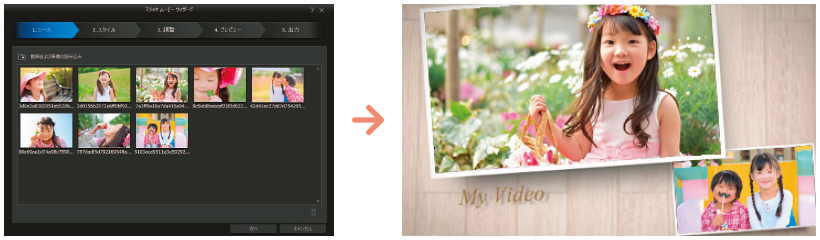


動く被写体を自動で追跡する機能です。走っている人の顔や車のナンバーにモザイクをかけたり、動く動物に合わせて吹き出しや文字をつけたりすることができます。
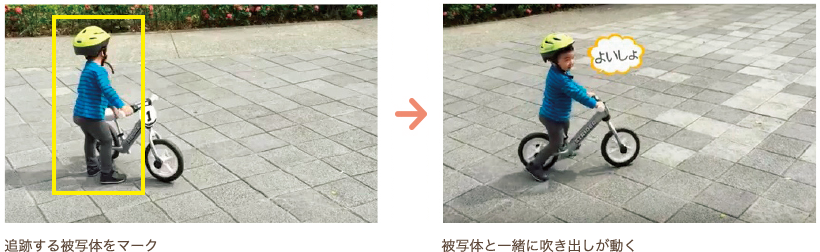

2台のカメラで撮影した素材を使って、テレビ番組のようにアングルが切り替わる動画を作成するのに便利なツールです。
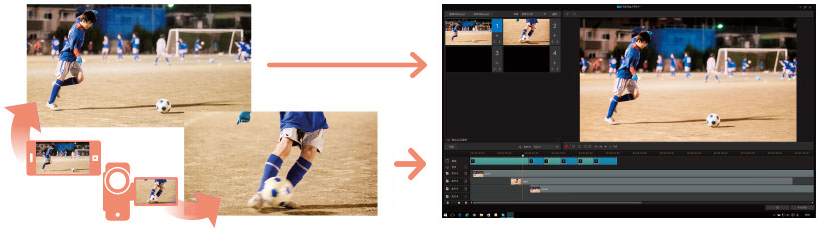
別のアングルから撮った同じ場面を、音声で同期して同一のタイムラインに表示できるので、画面切り替えの編集がかんたん。

360°動画の再生は「Power Media Player」で楽しめます。
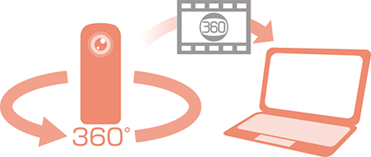
従来の2D動画と同じように、エフェクトやタイトル追加など、各種編集ができます。


360°動画から好みのアングルを選んで2D動画を作成できます。

360°動画(2D再生時)

360°動画から好みのアングルを選んで2D動画を作成できます。

ビューデザイナーで編集後の2D動画
(被写体にあわせて様々なアングルで作成できます)
インテル® Core™ プロセッサー・ファミリー搭載
Intel Inside® 圧倒的なパフォーマンスを

Intel、インテル、Intel ロゴ、Intel Core、Core Inside は、
アメリカ合衆国および/
またはその他の国における
Intel Corporation の商標です。
※AH42/B3、FH52/B3は
インテル®Celeron®プロセッサー搭載
Copyright 2018 FUJITSU

寝相アートのスライドショー「寝相アニメ」
赤ちゃんがベッドに寝ている姿はとても可愛いものですが、そこにひと工夫して、赤ちゃんのまわりに小物を置けば寝相アートに。さらに、小物を少しずつ動かして、その都度写真を撮り、写真をつないでスライドショーを作れば「寝相アニメ」が完成します!
笑顔が輝くレンズフレア
キラーン!と効果音を入れたくなるような光の反射、「レンズフレア」。部屋の中でも太陽の自然光を演出します。いろいろな種類がある中でも多用されるエフェクトです。
賑やかさを演出する風船パーティクル
動画の上に、好きなオブジェクトをかぶせる「パーティクル機能」。今回は気球に乗っている蓮武(れん)くんの上に風船を重ねることで、カラフルで楽しい世界観を演出しています。
背景を切り抜いて、映像素材をミックス!
クライマックスのシーンで使われているのは、いわゆる「グリーンバック」のように、特定の色を指定して切り抜き、空いた部分に別の映像を重ねる、「キー合成」という手法です。蓮武(れん)くんの乗った気球の周囲を切り抜き、鳥が飛んでいる別の映像に合成。かなり高度なテクニックを使ったように見えますが、実際は、色をクリックして消すだけなのでラクチンです。ぜひお試しを!